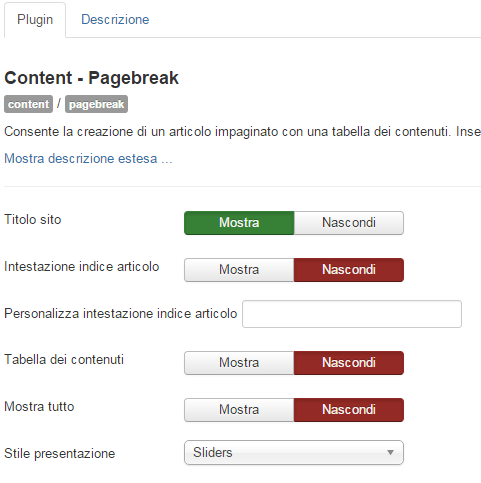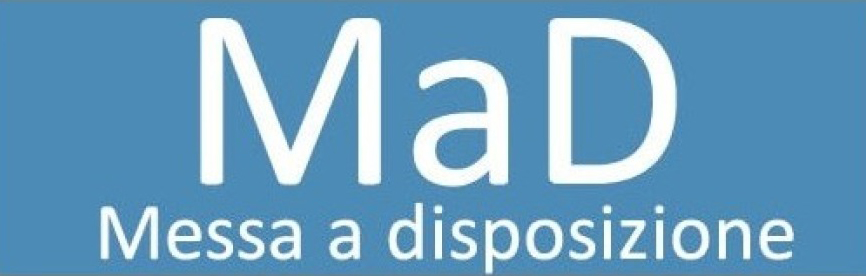tutorial
Richiesta del modello PASW4FAP
PER SCARICARE IL MODELLO PASW4FAP
occorre effettuare la registrazione al seguente sito: vai al sito di registrazione
vai al sito di registrazione
Attraverso il sito è possibile richiedere il modello con Template JoomlaFAP o con Template Zhong
Procedura di registrazione prova
1. Registrarsi al sito utilizzando il link registrati nell'Area Riservata in basso a sinistra, scrivendo chiaramente il cognome e nome, utilizzare come mail di riferimento la mail istituzionale della vostra scuola Questo indirizzo email è protetto dagli spambots. È necessario abilitare JavaScript per vederlo. (no PEC).
Mail personali, anche del tipo "Questo indirizzo email è protetto dagli spambots. È necessario abilitare JavaScript per vederlo." non verranno prese in considerazione.
Successivamente, all'indirizzo di posta elettronica ufficiale della scuola verrà recapitata una mail per la conferma della richiesta d'iscrizione (ATTENZIONE se non effettuata la precedente operazione la procedura non continuerà), in seguito una volta autorizzata l'iscrizione, riceverete la conferma dell'avvenuta registrazione.
2. Utilizzando il nome utente e la password, effettuare l'accesso all'area riservata del sito; comparirà sul menù top in alto il menù "Richiesta pacchetto".
3 Compilare il modulo online: verrà spedita all'indirizzo del vostro istituto una mail con il link per il download, il nome utente e la password di super user.
4 Se cliccate direttamente sul link della mail ricordatevi di effettuare il login preventivamente utilizzando le credenziali indicate all'atto della registrazione nel sito altrimenti vi verrà restitutito l'errore che non siete autorizzati a vedere la risorsa.
Si raccomanda di modificare il nome utente e la password al primo accesso dal vostro sito appena installato.
Anac for j2xml
Il tutorial per l'installazione, la configurazione e l'utilizzo di "ANAC for J2xml" è disponibile al seguente link:
https://www.youtube.com/watch?v=eNaN0mPMDDY
Il componente potrà sempre essere scaricato dal sito di Helios Ciancio: http://www.eshiol.it/joomla/j2xml/j2xml-3.html
L'utilizzo dello stile "slider" del plugin "Content-pagebreak"
Helios Ciancio scriveva in un articolo su Joomla.it di qualche tempo fa che "...le pagebreak (interruzioni di pagina) sono un valido strumento di formattazione che permette di suddividere un articolo in più pagine collegate tra di loro mediante una tabella dei contenuti (indice) e due link di navigazione Prev. e Succ. per muoversi tra le pagine... Content - Pagebreak è il plugin incaricato dell'analisi dell'articolo e della creazione della tabella dei contenuti, della barra con l'indicazione della pagina e della barra di navigazione. Questo plugin è necessario al funzionamento delle pagebreak..."
Lavorando ad uno stile di formattazione che potesse andare al di là del plugin "tabs and slider", ho cercato di capire se il plugin nativo di Joomla consentisse personalizzazioni semplici, senza richiedere override del template, comunque sempre possibili.
Effettivamente, nella versione 3.4.x, il plugin Content-pagebreak consente di settare alcuni parametri che, tuttavia, intervengono su tutte le pagine gestite attraverso l'interruzione di pagina ma per chi non ne fa largo uso possono essere utili per la realizzazione di slider di articoli molto lunghi.
In questa pagina vedrete degli esempi su testo "lorem ipsum" e poi allego uno screenshot del settaggio del plugin.
Buon lavoro.
Antonio Todaro
Lorem ipsum dolor sit amet, consectetur adipiscing elit. Donec porta, tortor ac congue cursus, quam leo mattis lorem, ut interdum quam orci vitae augue. Donec suscipit dui vehicula enim fermentum, ac faucibus massa pretium. In egestas nec odio sollicitudin ultrices. Nulla facilisi. Vestibulum varius euismod facilisis. Sed aliquet id mauris vitae efficitur. Quisque arcu nisi, luctus ut lectus eget, vestibulum placerat erat. Nam venenatis massa eget quam ornare ultricies. Donec finibus dui a ligula porta, ut mollis metus tristique. Suspendisse leo erat, pulvinar sit amet tincidunt quis, efficitur sed quam. Aenean tempor velit sapien, vitae venenatis lorem vehicula ut. Interdum et malesuada fames ac ante ipsum primis in faucibus. Sed maximus metus quis arcu feugiat, non imperdiet ipsum dictum.
Ut purus erat, imperdiet eu faucibus id, feugiat sed nisi. Etiam finibus, ipsum nec blandit lacinia, ipsum felis porttitor nisi, quis varius tortor eros sit amet velit. Ut consequat interdum tortor et semper. Praesent neque massa, lacinia id tristique sed, vulputate ut massa. Donec ultrices magna eget lectus accumsan, et luctus risus sagittis. Nulla ut massa sed nisl dapibus tincidunt. Maecenas fermentum enim dolor, luctus fermentum lectus elementum hendrerit. Donec venenatis posuere ultricies. Praesent at interdum libero, a viverra lectus. Nunc laoreet commodo justo, vitae ullamcorper justo ornare quis. Pellentesque pretium nisl nec nunc dignissim iaculis at vel nisi. Sed sed tortor velit. Mauris ullamcorper dui mi. Donec malesuada metus non ligula lobortis volutpat.
Etiam ullamcorper vestibulum purus, commodo lobortis ex. Fusce consequat turpis in purus blandit suscipit. Suspendisse non ultrices nulla, ac blandit dolor. Proin feugiat arcu sapien, et dictum ante consectetur ac. Duis sed lacus massa. Morbi dignissim feugiat malesuada.
La registrazione massiva di utenti
Grazie al lavoro di Pietro Campanile e alla segnalazione di Raffaello "nickname" del gruppo PASW: Joomla per la scuola e la PA, è disponibile una guida per l'utilizzo e il settaggio del componente "Arra User Migrate v. 1.1", disponibile al seguente link:
http://extensions.joomla.org/extension/arra-user-migrate
Si tratta di un ottimo componente dal costo ridotto ma che consente di importare agevolmente un notevole numero di utenti sui siti Joomla, assegnando loro username e password temporanea.
Quanto presentato "...non è un lavoro isolato, ma un piccolo, quanto indispensabile, tassello del puzzle della dematerializzazione di cui sono attualmente componenti chiave la "firma per presa visione" e 4F4 Joomla (Form For Joomla) di cui si sta occupando Valerio Sichi.
Credo che questa visione integrata (piuttosto rara nella progettazione in ambito PA) nello sviluppo dei componenti, nel rispetto della normativa e delle dinamiche scolastiche, ma soprattutto in un'ottica di reale e concreta semplificazione dei processi amministrativi (sia lato utente che lato pa) oltre che essere innovativa, rappresenti la strada maestra per il successo del progetto attualmente nei cantieri di Joomla Scuola PA riportando un po’ all’ordine la tecnologia che nell’ultimo periodo più che essere al servizio dell’uomo lo rende schiavo sia dei suoi tempi che di procedure farraginose quanto inutili."
P. Campanile
I dettagli della procedura di utilizzo del componente Arra User Migrate sono descritti nel file allegato.
Nuovo Componente firma circolari by Helios Ciancio
Pubblichiamo in allegato al presente articolo i files del componente.
Componente "firmaCircolari-3.4.3"
11 Febbraio '16: Aggiornamento per buttons da frontend 3.4.5.21
Jan. '16: Aggiornamento del plugin: sovrascrivere il file presente all'interno del componente con il file seguente: plugin ver.3.4.3.401
Ricordiamo che per l'installazione occorre prima installare il file "buttons" e successivamente il file "firma circolari"
Il video di presentazione è disponibile al seguente link:
https://www.youtube.com/watch?v=mT-hYCVkYT8
Il tutorial per la configurazione è disponibile sia come allegato al presente articolo che su slideshare al seguente indirizzo:
http://www.slideshare.net/AntonioTodaro1/manuale-per-il-componente-firma-circolari-di-helios-ciancio
AGGIORNAMENTO: per avere a disposizione la gestione delle toolbar da front end, occorre effettuare un'integrazione sul template Zhong aggiungendo alla cartella "html" del template il file "edit.php" allegato
Il percorso nel quale caricare il file è il seguente
.../templates/zhong/html/com_content/form
L'intera cartella da sostituire è disponibile per il download: clicca per scaricare
Per info è possibile inviare un messaggio a Helios da questo indirizzo:
http://www.eshiol.it/it/Contattami.html
oppure inviare un post nel gruppo facebook PASW: Joomla per la scuola e la PA
Installazione di PASW4 in remoto
Pacchetto PASW4 Joomla ver. 1.0
Il pacchetto "PASW4 Joomla" consente in pochissimo tempo di installare il sito predisposto per un istituto scolastico.
L'installazione di un sito basato su Joomla! deve essere effettuata su spazio host linux con relativo database disponibile.
Il modello in versione accessibile adatta alle pubbliche amministrazioni italiane è basato sulla versione di Joomla 3.4.x e template Zhong Framework ver.3.
Ricordiamo che per Joomla 3.4 la versione di PHP necessaria deve essere almeno 5.3.10 o superiore (consigliato 5.5). Ricordiamo inoltre che il ramo di sviluppo di PHP 5.3 è stato abbandonato da tempo dagli sviluppatori di PHP e che la versione di PHP 5.4 sarà abbandonata quest'anno (2015).
I parametri che dobbiamo tenere a portata di mano e che saranno necessari durante l'installazione di "PASW4 Joomla" sono:
- indirizzo dell'host,
- nome utente e password del database,
- nome del database.
questi dati si possono ricavare dalla documentazione fornita dal gestore del servizio web.
Installazione
Per scaricare il pacchetto "PASW4 Joomla compila il modulo di richiestaa al seguente Link
Video tutorial per installare un sito scolastico tramite il modello "PASW4 Joomla"
Istruzioni passo-passo
- scaricare e scompattare il pacchetto "PASW4 Joomla.zip"
- trasferire il contenuto della cartella nello spazio web a disposizione tramite un client FTP.
Attenzione, vista la notevole quantità di file da trasferire (12000 circa) la procedura potrebbe risultare lunga e dipenderà dalla velocità in Upload della vostra linea. - Terminata la fase di caricamento dei file, digitare nella barra degli indirizzi del browser l’indirizzo del proprio sito www.vostronomedelsito.gov.it e iniziare la procedura di installazione di Joomla.
Fase 1: All'apertura della pagina di pre-installazione leggete le note IMPORTANTI, la colonna a sinistra relativa alla "Verifica pre-installazione" deve avere tutte le impostazioni in vigore verdi (SI) e se una impostazione non è supportata l'installazione potrebbe non funzionare. Per la colonna di destra relativa alle "Impostazioni consigliate" Joomla potrebbe funzionare anche se le impostazioni non corrispondono pienamente. Cliccare sul pulsante Prossimo per passare alla fase successiva
Fase 2: Ripristino del database - Inserire le credenziali relative al database.
lasciate MySQLi come tipo di database, inserire l'indirizzo dello Host, il nome utente e la password per il database, il nome del database, lasciate gli altri parametri invariati soprattutto quello relativo al prefisso dei nomi delle tabelle del database. Cliccare sul pulsante Prossimo per passare alla fase successiva.
Fase 3: Inseriti i parametri correttamente verrà ripristinato il database relativo al pacchetto Pasw4joomla. Cliccare sul pulsante fase successiva per continuare l'installazione
Fase 4: Attenzione in questa fase andranno inseriti i parametri importanti per il vostro sito.
Parametri del sito Web - Il nome del sito, l'indirizzo mail per le comunicazioni del webmaster, il nome che verrà visualizzato nelle comunicazioni del webmaster.
Impostazioni Super User - nella casella Super User troverete già amministratore già presente quale account preinpostato, sarà vostra cura una volta terminita l'installazione al primo accesso nel pannello amministrativo del sito (lato backend) creare un nuovo account con nuove credenziali e permessi Super User e dopodichè eliminare l'account amministratore o almeno cambiare la password. Nella casella successiva è impostata una mail fittizzia, nella casella password digitate Pasw4joomla e riscirvete nella casella successiva nuovamente Pasw4joomla. Per il resto lasciate tutto così com'è. Se avete seguito le indicazioni adesso cliccate sul pulsante Prossimo per terminare l'installazione.
Fase 5: Cliccate sul pulsante rosso con la dicitura Rimuovere la directory d'installazione e se tutto è stato fatto correttamente si aprirà una finestra dal titolo "Pronto a cominciare ad utilizzare il tuo sito!", cliccando sul pulsante verde Vai al front-end del tuo sito, si aprirà il sito appena installato.
E Buon lavoro!!!
Articolo postato da Rosario Profeta
Guida Banner Cookie Policy
La gestione della Cookie Policy
Implementare il codice javascript di Google
- Installare il plugin Sourcerer da qui https://www.nonumber.nl/extensions/sourcerer
- Caricare nella root del sito (non nella cartella Joomla) questo javascript http://1drv.ms/1efqZmF
- In Joomla impostare come Editor di testo “Nessuno”
- Creare un nuovo modulo HTML personalizzato
- Cliccare sul pulsante Inserisci codice
- Cancellare il testo che viene visualizzato
- Cliccare su Accendi tag source fino alla visualizzazione dei due {source} {/source}
- Incollare questo codice tra i due {source} {/source}
document.addEventListener('DOMContentLoaded', function(event) {
cookieChoices.showCookieConsentDialog('I cookie ci aiutano a fornire i nostri servizi. Utilizzando tali servizi, accetti l utilizzo dei cookie da parte di questo sito.',
'Chiudi', 'Informazioni', 'http://www.vostrosito.gov.it/vostraprivacypolicy.html');
});
9. Cliccare su Inserisci
10. Impostare il titolo su Nascondi
11. Impostare una posizione visibile e presente nel template
Come funziona: Se l'utente chiude il messaggio verrà memorizzato un cookie sulla macchina dell’utente. Questo cookie si chiama displayCookieConsent (lo potete verificare nelle impostazioni privacy del vostro browser). Per impostazione predefinita il cookie che viene impostato alla chiusura del messaggio ha una durata di 12 mesi, che può però essere modificata. Durante il periodo in cui il browser conserva il cookie, il messaggio non verrà più visualizzato. Per cambiare questo intervallo di tempo, modificare la funzione _saveUserPreference JS nel file cookiechoices.js
Guida Plugin + Modulo EU e-Privacy Directive
EU e-Privacy Directive è un'estensione piuttosto complessa che potrebbe essere una buona soluzione per chi voglia seguire puntualmente (con “pignoleria”? :) le indicazioni del Garante relativamente alle soluzioni tecniche da implementare in presenza di cookie terzi e di profilazione con particolare attenzione verso
- il blocco preventivo dei cookie
- la registrazione dei consensi (che avviene sul database di Joomla).
- la possibilità di “cambiare idea”
- Scaricate il plugin (contiene anche il modulo) qui http://www.richeyweb.com/development/joomla-plugins/111-system-eu-e-privacy-directive
- Installate e abilitate sia il modulo che il plugin
- Inserite il modulo nella posizione che preferite e rendetelo visibile in tutte le pagine
- Nel plugin selezionate (il resto va lasciato così com’è):
- Page Ribbon
- Show EU Legal Link>> No
- Policy URL>> indirizzo vostra cookie policy
- Log Acceptance>> SI
- Salva e chiudi
- Da Utenti create un nuovo gruppo “Accetta i cookie” (gruppo principale “public”)
- Create un nuovo livello di accesso “Livello accetta i cookie” e spuntate il gruppo “accetta i cookie”
- Tornate sul plugin e selezionate in View Level “livello accetta i cookie"
- Individuate i moduli o i plugin che installano cookie “indesiderati” e settate l’Accesso a “Livello accetta i cookie”
- Scaricate questo file http://1drv.ms/1GfPdcQ dove ho gentilmente tradotto le parti che ci interessano e sostituitelo via FTP all’originale che si trova in /administrator/language/en-GB
Plugin Folcomedia
Il plugin che proponiamo è scaricabile dal sito: http://goo.gl/cRoOj0. Installato tramite il pannello di gestione estensioni, dovrà essere attivato e configurato.
Rimandiamo alla pagina su Joomla.it per una spiegazione efficace circa il funzionamento e la configurazione del plugin: vai all'articolo
*Attenzione: il plugin richiede che sia presente la lingua italiana per i contenuti; nel caso non fosse presente, potrete creare lingua da "estensioni", gestione lingua, lingua contenuti, nuovo.
Per l'italiano, inserite it-IT
** Avvertenza: il plugin attiva il link ad una voce di menù e non è possibile linkare una pagina; vi consiglio di creare un nuovo menù "cookie alert" di tipo "singolo articolo" e collegare una nuova voce di menù all'articolo relativo alle info sui cookies.
Il modulo "Alerts Panel" di Zhong
Questo componente è utile per visualizzare gli avvisi ai vostri clienti. Un uso comune è la creazione del "cookie disclaimer", il banner obbligatorio per legge, nella maggior parte dei siti web dell'Unione europea, che informa della presenza di cookie.
Se siete interessati a creare il modulo per la manifestazione del consenso è necessario:
Clicca su Extension> Gestione moduli.
Fare clic sul pulsante "Nuovo".
Selezionare "custom HTML" dalla lista.
Impostare un titolo e assegnare la posizione “alerts panel”.
Compila il modulo con l’informativa breve.
IMPORTANTE:
Ricordarsi di aggiungere un link alla pagina di cookie policy del proprio sito, dove si spiega in dettaglio quali sono i cookie utilizzati, le informazioni memorizzate e in che modo è utilizzata la raccolta dei dati degli utenti.
Non è necessario aggiungere il pulsante "OK" nel modulo HTML: questo verrà aggiunto dal componente stesso.
Fai clic su "Salva e chiudi".
Configurazione del modulo
Accedere alla pagina di amministrazione del template e fare clic sulla scheda "Other options": troverete lì le opzioni di settaggio del componente.
Nel caso utilizziate il modulo per la dichiarazione sui cookie, il componente "Cookie Aware" deve essere impostato su “true”e assegnando il valore "OK button".
IMPORTANTE: se il sito utilizza "cookies di profilazione" (come ad esempio un servizio di pubblicità, dove la privacy degli utenti potrebbe essere compromessa), è possibile bloccare l'uso di tutto il sito fino a quando l'utente dichiara di essere d'accordo con la politica dei cookie del sito. In questo caso si consiglia di impostare l'opzione "Priority" su "high priority". In questo modo l'intero schermo sarà coperto con la segnalazione e bloccherà qualsiasi azione fino a quando il pannello viene chiuso.
IMPORTANTE: Alcuni tipi di cookie sono esentati dall'obbligo di dichiarazione. Ad esempio, i cookie che sono strettamente necessari al sito per un funzionamento corretto (e quindi non memorizzano i dati di profilazione) non hanno bisogno di una dichiarazione di non responsabilità. Tali cookie sono chiamati "cookie tecnici".
NOTA: tutti i cookie memorizzati dal template Zhong Framework utilizzati per memorizzare, ad esempio, il layout e il font-size, sono cookie tecnici, quindi, sono sicuri e non hanno bisogno di una dichiarazione di non responsabilità. L'unica eccezione potrebbero essere i cookie di terze parti memorizzati dai pulsanti social, inseriti nel pannello social. Su questi cookie il dibattito è ancora aperto e in alcune legislazioni sono considerati tracking cookie.
Per dare al link l'aspetto del pulsante, tramite JCE editor, inseriremo lo snippet al testo del link utilizzando il seguente codice: yellow-button-style rounded-corners
Ricordo che il codice può essere inserito tramite l'icona che nell'editor è posto a sinistra del simbolo dell'ancora.
Il risultato finale è visibile in questo sito.
Aree per gli ordini di scuola
Il modello di sito che vi proponiamo presenta dei moduli nella colonna di destra (aside right) che possono essere personalizzati per ciascun ordine di scuola.
E' presente un modulo dedicato all'intero collegio, con menu dedicato ai verbali, alle comunicazioni di staff e a modelli e materiali utili a tutti e abbiamo inserito anche gli esempi di moduli dedicati alla scuola primaria e alla scuola secondaria di I grado: è possibile aggiungere i medesimi menù per la scuola dell'infanzia, laddove presente, o per gli istituti superiori, i moduli dedicati alle varie aree disciplinari.
L'assegnazione di un modulo ad una determinata categoria di utenti è possibile grazie alla possibilità offerta da Joomla di gestire le ACL nativamente: creati i gruppi di utenti e i livelli di accesso, è possibile assegnare ciascun modulo e ciascun menu esclusivamente alla categoria a cui vogliamo indirizzare l'informazione.
Per testare le funzionalità, abbiamo creato utenze diverse: potete vedere un esempio accedendo all'area riservata con le credenziali che riportiamo sotto
nome utente: secondaria
password: secondaria
Per eventuali info, vi preghiamo di far riferimento al gruppo Facebook:"PASW: Joomla per la scuola e la PA"
Articolo postato da Antonio Todaro
Report Circolari Firmate
Per ottenere i report delle circolari firmate è necessario:
1) Scaricare il file firme.zip, decomprimere e con FTP trasferire all'interno della DIR di Joomla;
2) Tenere a portata di mano i propri parametri necessari per la personalizzazione :
- indirizzo dell'host,
- nome utente e password del database,
- nome del database.
questi dati si possono ricavare dalla documentazione fornita dal gestore del servizio web.
... e modificare il file :..\include\art_config.php
<?php
$config_host = 'localhost';
$config_user = '';
$config_password = '';
$config_db = '';
?>
I report possono essere filtrati con:
1) Titolo Circolare;
2) Nominativo;
3) Tipologia di Firma.
Da nuova voce menu lanciare il file ..joomla/firme/Firma.php.
Attenzione: Il modello funzione con le tabelle di joomla con prefisso = a "jhost_" .
L'albo online di Vales
Questo modello di sito prevede al suo interno il modulo per la gestione dell'albo online sviluppato e messo a disposizione da Valerio Sichi (Vales).
Esso rappresenta un'evoluzione della versione per Joomla 1.5 e consente la migrazione degli archivi.
Nel ringraziare Valerio per il suo prezioso lavoro e per distribuire gratuitamente un'estensione così importante, rinviamo al sito di sviluppo per ulteriori dettagli, informazioni su installazione e funzionamento e per il download del componente.
Vai al sito di Vales
Articolo postato da Antonio Todaro
Pagina 1 di 2